
Obsah:
- Autor John Day [email protected].
- Public 2024-01-30 08:19.
- Naposledy změněno 2025-01-23 14:38.
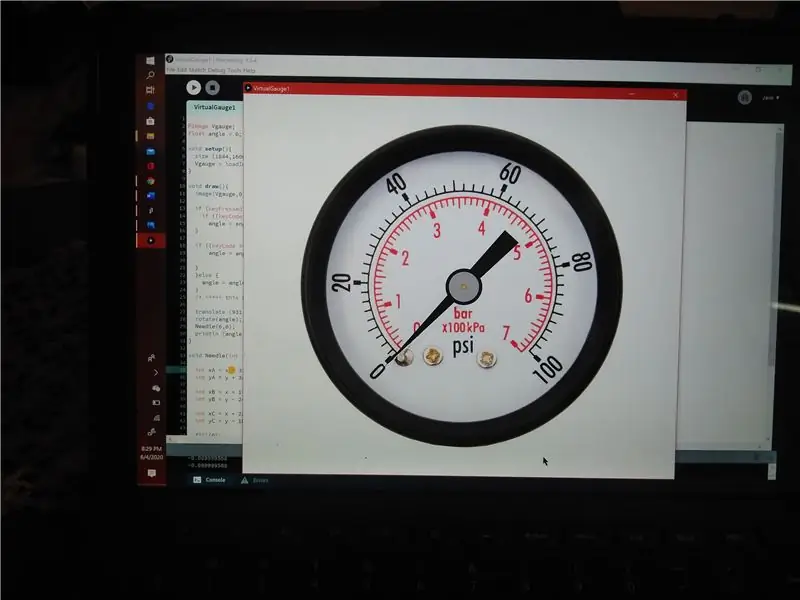
Tlakoměry se používají v průmyslových odvětvích, jako jsou ropná pole. Ve své denní práci jsem mnohokrát použil tlakoměry, zvláště když pracuji s hydraulickými stroji. A přemýšlel jsem, jak mohu vytvořit virtuální tlakoměr.
Tento projekt je dvoudílný. V části 1 vyrobím virtuální tlakoměr a budu ovládat tlak pomocí kláves nahoru a dolů na klávesnici. V části 2 použiji stejný tlakoměr, který jsem vyrobil v části 1, a tentokrát ji budu ovládat pomocí externího obvodu s Arduinem. Nejde o složitý projekt. velmi snadné na výrobu a bylo také zábavné.
Zásoby
Pro část 1 potřebujete pouze počítač PC nebo Mac, nezáleží na tom, který používáte, já pro tento projekt používám PC.
Ke stahování obrázků na Google image je vyžadován přístup k internetu Budete si muset stáhnout také jazyk zpracování, najdete ho na tomto odkazu
Krok 1: Krok 1: Stáhněte si obrázek tlakoměru na obrázek Google

Začnu tímto krokem s určitými předpoklady.
1. Budu předpokládat, že jste již nainstalovali jazyk zpracování a seznámili jste se s ním. processing je sesterský jazyk pro jazyk Arduino, nemělo by být těžké mu porozumět, navíc na webu najdete nějaké návody, z mého pohledu je to velmi snadný programovací jazyk.
Jakmile budete mít pocit, že se vyznáte v jazyce zpracování, musíte jít na google a hledat obrázek tlakoměru, najdete jich spoustu, stačí si vybrat ten, který se vám líbí. Vybral jsem si tento, protože se mi líbil, je jednoduchý a nemá žádnou značku.
Krok 2: Krok 2: Vymažte jehlu

Jakmile vyberete svůj obrázek, budete muset provést úpravy.
nejprve jehlu zcela vymažete. (Doporučuji ponechat si kopii obrázku tohoto měřidla se zapnutou jehlou, protože ji budete potřebovat).
Můžete použít jakýkoli software pro úpravu obrázků, který se vám líbí. Použil jsem malování 3D.
Krok 3: Krok 3: Design jehly
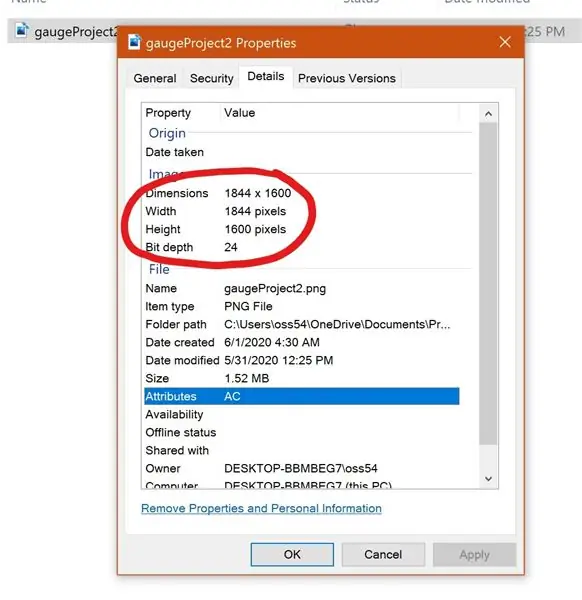
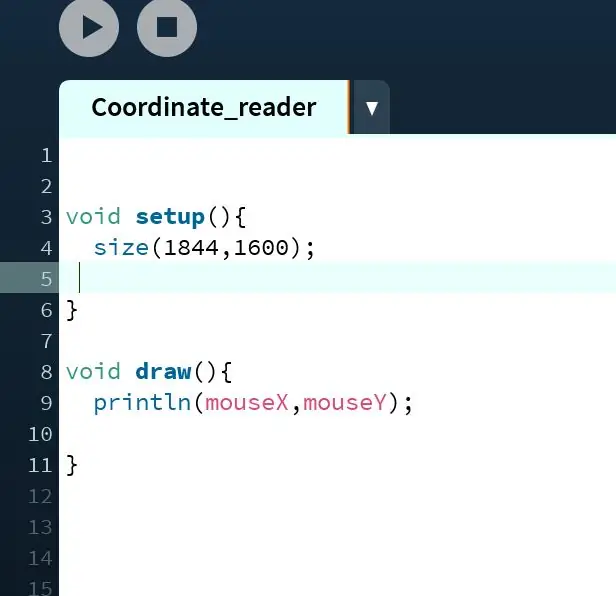
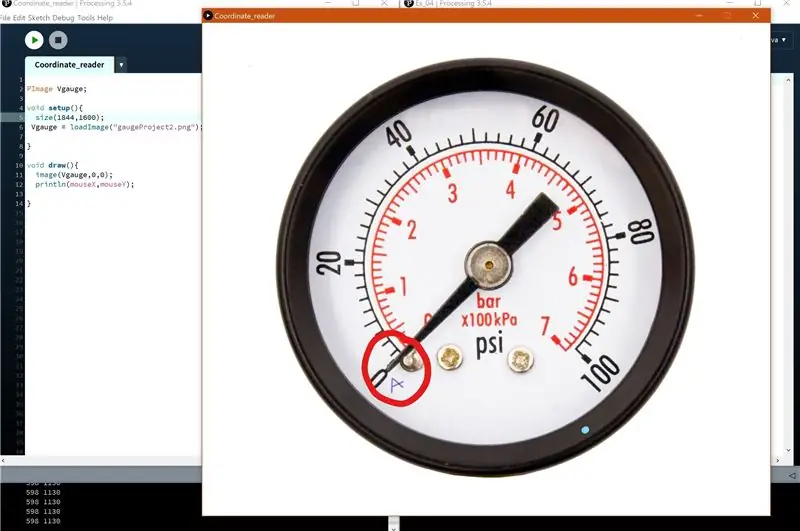
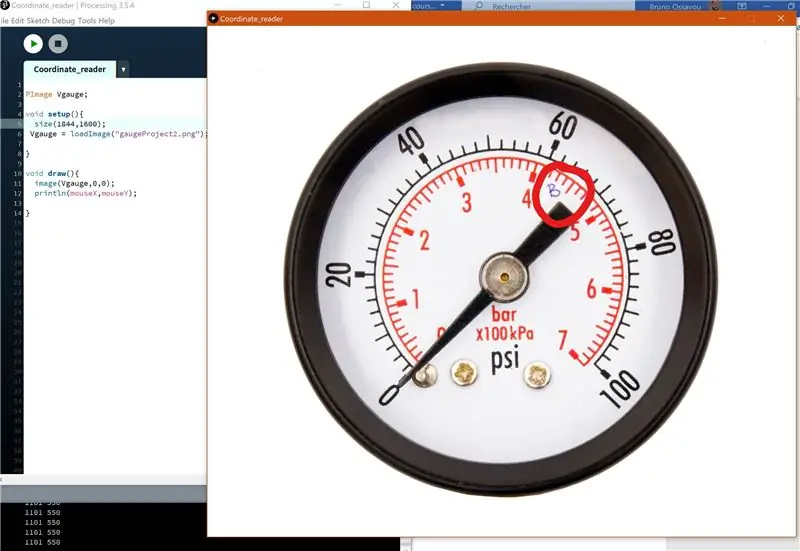
v tomto kroku vyvineme malý skečový program, který nám umožní číst souřadnice pixelů. Nejprve musíte získat rozměr obrázku kliknutím pravým tlačítkem na obrázek a poté výběrem vlastností a poté podrobností.
Pro můj projekt je velikost obrázku 1844 x 1600.
Konstrukce jehly je trojúhelník ABC, s tímto malým programem skici získáme souřadnici bodů ABC a střed O. tyto souřadnice budeme potřebovat k návrhu naší virtuální jehly.
Krok 4: Poslední krok: virtuální tlakoměr
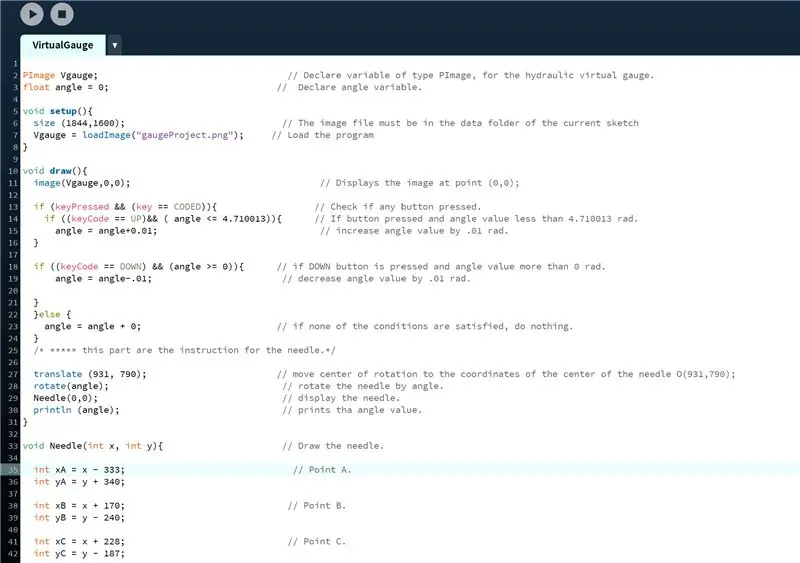
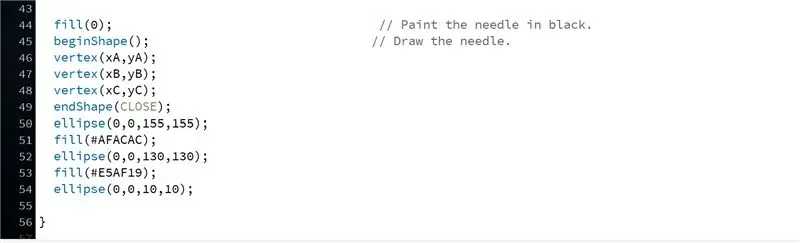
Toto je poslední krok pro tlakoměr. Po napsání této skici si můžete vyzkoušet, zda funguje nebo ne.
U části 2 budu ovládat tlakoměr pomocí externích obvodů.
Doporučuje:
Virtuální hra na schovávanou: 3 kroky

Virtuální hra na schovávanou: Naše vnoučata si rády hrají na schovávanou, ale uvnitř nemají mnoho dobrých míst. Rozhodl jsem se vytvořit virtuální hru na schovávanou, aby si mohli ještě užít zábavu z lovu. V mé verzi jeden skryje položku s RF přijímačem a
Virtuální kukátko: 4 kroky (s obrázky)

Virtuální kukátko: Na celém světě je odhadem 770 milionů sledovacích kamer. Někteří z nich mají stále své výchozí heslo, což je činí snadno přístupnými pro kohokoli, kdo má připojení k internetu. Toto virtuální kukátko je zařízení, které umožňuje sledovat některé z těchto
DIY ovladač klávesnice pro MAME a virtuální pinball: 4 kroky (s obrázky)

DIY Keyboard Controller for MAME and Virtual Pinball: This set of instructions allows you to made up to your own keyboard controller using old keyboards for the costs of some wire, spájka and a piece of wood. These controllers have been used in my MAME and Virtual Pinball projects .Viz Virtuální Pinball Inst
Virtuální tlakoměr Část 2 .: 4 kroky

Virtuální tlakoměr Část 2 .: Tento projekt je druhou částí projektu, který jsem vytvořil dříve. V první části jsem navrhl virtuální tlakoměr, který lze ovládat klávesami NAHORU a DOLŮ na klávesnici počítače. viz virtuální tlakoměr část 1 Tentokrát budeme kontrolovat
Music Assembler: Integrovaný virtuální hudební nástroj s blokovým dotykovým senzorem: 4 kroky

Music Assembler: Integrovaný virtuální hudební nástroj s blokovým dotykovým senzorem: Existuje mnoho lidí, kteří se chtějí naučit hrát na hudební nástroj. Je smutné, že někteří z nich to nezačali kvůli vysoké ceně nástrojů. Na základě toho jsme se rozhodli vytvořit integrovaný systém virtuálních hudebních nástrojů, který sníží rozpočet začínajících
